Présentation :
Podman ou Pod Manager est un utilitaire très populaire pour gérer les conteneurs et les volumes de stockage montés sur ces conteneurs. Un pod est essentiellement un groupe de différents conteneurs. Le nom de cet outil indique également qu'il est uniquement dédié à la gestion des conteneurs. Par conséquent, la discussion d'aujourd'hui sera consacrée aux méthodes d'installation et de suppression de Podman sur Ubuntu 20.04.
Méthode d'installation de Podman sur Ubuntu 20.04 :
Pour installer Podman sur Ubuntu 20.04, vous devez effectuer les étapes suivantes :
Étape 1 :Mettre à jour le cache du système Ubuntu 20.04 :
Tout d'abord, vous devez mettre à jour le cache de votre système avec la commande suivante :
$ sudo apt update –y

Une fois le processus de mise à jour terminé, votre terminal Ubuntu 20.04 affichera les messages affichés dans l'image ci-dessous :
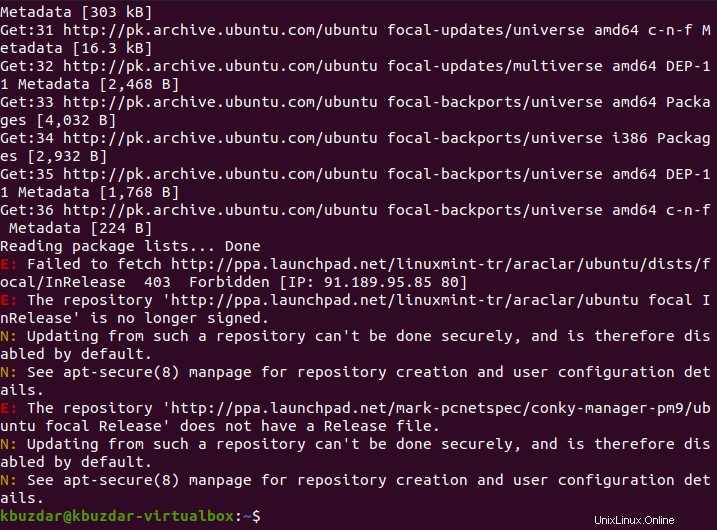
Étape n° 2 :source de la version finale de votre système Ubuntu 20.04 :
Vous devez maintenant sourcer la version finale de votre système Ubuntu 20.04 avec la commande suivante :
$ source /etc/os-release

Cette commande n'affichera aucun message en cas d'exécution réussie, comme illustré dans l'image ci-dessous :

Étape 3 :Créer un fichier source APT :
Après cela, vous devez créer un fichier source APT avec la commande suivante :
$ sudo sh –c “echo ‘deb http://download.opensuse.org/repositories/devel:/kubic:/libcontainers:/stable/xUbuntu_${VERSION_ID}/ /’ > /etc/apt/sources.list.d/dlevel:kubic:libcontainers:stable.list”

Vous devez faire très attention à la syntaxe de cette commande car elle est un peu trop longue. Cependant, cette commande n'affichera pas non plus de sortie en cas d'exécution réussie.

Étape n° 4 :Ajoutez une clé APT :
Maintenant, vous devez ajouter une clé APT à l'aide de la commande ci-dessous :
$ wget –nv https://download.opensuse.org/repositories/devel:kubic:libcontainers:stable/xUbuntu_${VERSION_ID}/Release.key -O- | sudo apt-key add –

Encore une fois, vous devez faire très attention à la syntaxe de cette commande car elle est également très longue. Cependant, cette commande n'affichera pas non plus de sortie en cas d'exécution réussie.

Étape 5 :Mettez à nouveau à jour votre système :
Après avoir ajouté la clé APT, vous devez à nouveau mettre à jour votre système avec la commande suivante :
$ sudo apt update

Une fois la mise à jour du système terminée, ces messages s'afficheront sur votre terminal :
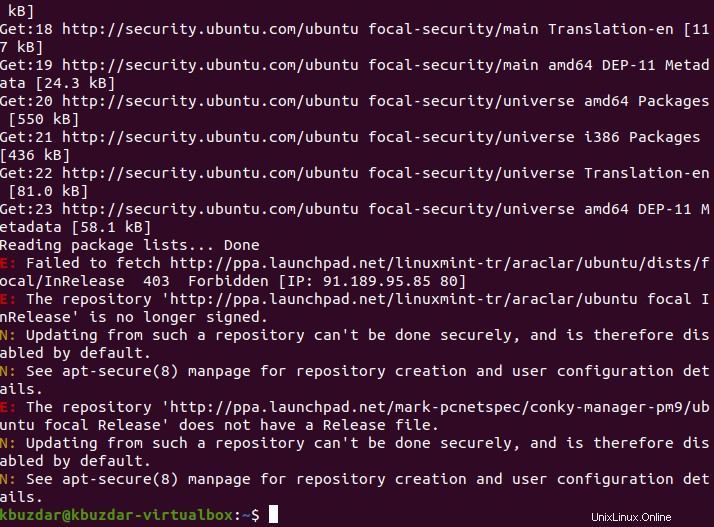
Étape 6 :Installez Podman sur votre système Ubuntu 20.04 :
Maintenant, vous pouvez installer Podman sur Ubuntu 20.04 avec la commande ci-dessous :
$ sudo apt-get –y install podman

L'installation prendra un certain temps, après quoi vous recevrez les messages suivants sur le terminal :
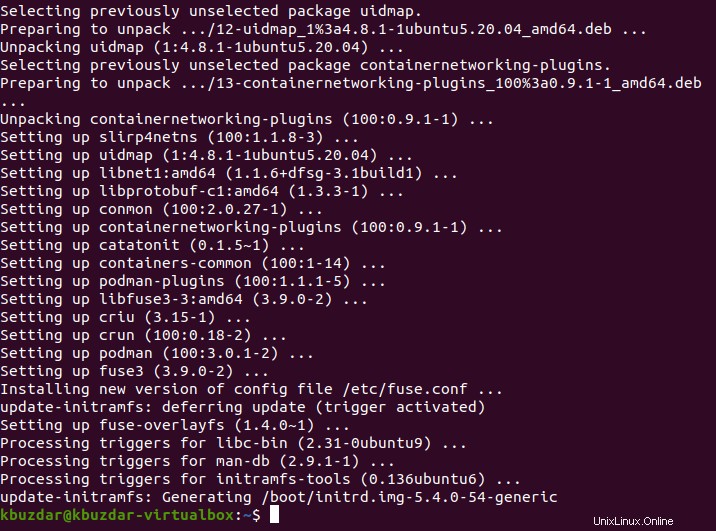
Étape 7 :Vérifiez la version installée de Podman sur votre système Ubuntu 20.04 :
Enfin, vous pouvez vérifier l'installation de Podman sur votre Ubuntu 20.04 en vérifiant sa version avec la commande ci-dessous :
$ sudo podman --version

La version de Podman installée sur notre système Ubuntu 20.04 est la 3.0.1, comme indiqué dans l'image suivante :

Méthode de suppression de Podman de votre système Ubuntu 20.04 :
Vous pouvez toujours supprimer Podman de votre système Ubuntu 20.04 avec la commande ci-dessous :
$ sudo apt-get purge podman

Après avoir purgé Podman de votre système Ubuntu 20.04, vous pouvez exécuter la commande suivante pour supprimer également les packages et dépendances inutilisés :
$ sudo apt-get autoremove

Conclusion :
Si jamais vous souhaitez gérer efficacement le déploiement de votre pod, vous pouvez facilement suivre la méthode d'installation qui vous a été partagée dans cet article pour installer Podman sur votre système. Cependant, vous pouvez toujours libérer l'espace occupé en désinstallant Podman de votre système en suivant sa méthode de désinstallation.